Photoshop把模糊手机照片转为清爽的仿手绘效果
作者 Sener 来源 PS联盟 发布时间 2010-03-23
4、按Ctrl + M 对抠出的人物调整曲线,参数设置如图4 - 6,效果如图7。
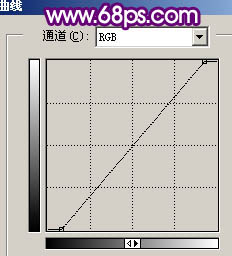
<图4>
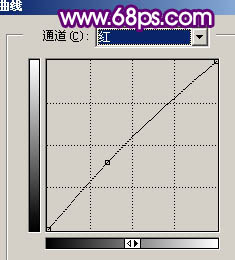
<图5>
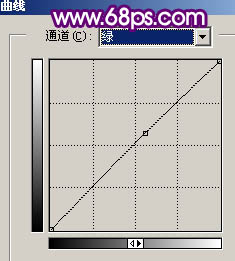
<图6>

<图7>
5、新建一个图层,盖印图层,再次对人物脸部磨皮,大致效果如下图。

<图8>
6、新建一个图层,盖印图层,选择涂抹工具,涂抹工具不透明度设置为20%左右,把脸部有杂色的部分涂抹干净。然后用套索工具选出嘴巴部分适当羽化后适当调红。然后选择加深工具适当把五官部分轮廓加清晰一点。这一步处理起来可能比较费力,不过五官部分很重要,一定要有耐心。

<图9>
| 上一页12345下一页 |